Sa text editor na Microsoft Office Word, ang pagtrabaho kasama ang mga formula ay nakaayos gamit ang isang espesyal na add-in na tinatawag na Equation Editor. Simula sa bersyon ng Word 2007, ganap itong isinama sa editor, hindi nangangailangan ng karagdagang pag-install, at sa bersyon ng Russia ay tinawag na "Formula Builder". Ang mismong pamamaraan para sa pagpasok at pag-edit ng mga formula ay hindi mahirap.
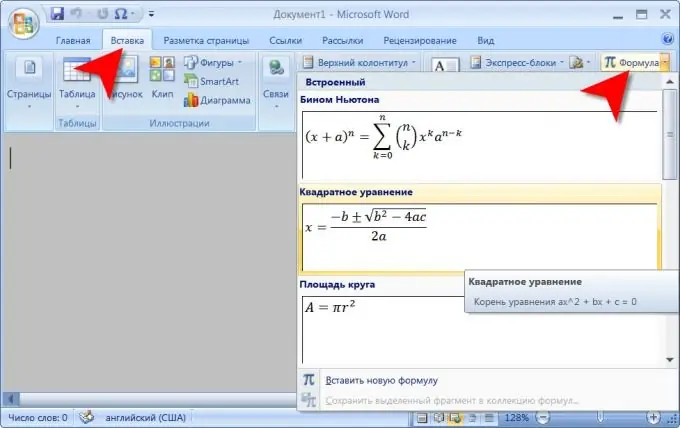
Kailangan iyon
text editor Microsoft Word 2007 o 2003
Panuto
Hakbang 1
Ilagay ang cursor sa posisyon kung saan mo nais na ipasok ang bagong formula.
Hakbang 2
Kung gumagamit ka ng Microsoft Word 2007, i-click ang tab na Ipasok sa laso ng Microsoft Word 2007 (tinawag ng tagagawa ang menu na "laso" sa tuktok ng window ng editor). Sa kanang bahagi ng mga utos ng tab na ito ("Mga Simbolo") mayroong isang pindutan na "Formula". Maaari mong agad na buksan ang "Formula Builder" sa pamamagitan ng pag-click sa pindutan mismo. Kung nag-click ka sa label na nakalagay sa kanang gilid nito, magbubukas ang isang listahan na may isang maliit na pagpipilian ng mga preset na pormula. Minsan mas maginhawa upang pumili ng isa sa mga formula sa listahan, kahit na hindi ito ganap na tumutugma sa nais mong ipasok. Sa kasong ito, ang "Formula Builder" ay bubuksan din, ngunit ang formula ay mapupuno na ng mga simbolo at mai-format sa isang tiyak na paraan - hindi mo na kailangang magsimula mula sa simula.
Hakbang 3
Gumamit ng mga template, listahan ng mga espesyal na character, sample na format sa menu ng Formula Builder upang lumikha ng isang bagong pormula o i-edit ang napili sa listahan.
Hakbang 4
Idagdag ang itinakdang pormula sa koleksyon kung inaasahan mong magagamit muli ito paminsan-minsan sa hinaharap. Upang magawa ito, piliin ang formula at muling pumunta sa tab na "Ipasok". Sa pindutang "Formula", buksan ang drop-down na listahan at piliin ang pinakamababang linya - "I-save ang pagpipilian sa koleksyon ng mga formula".
Hakbang 5
Kapag gumagamit ng Microsoft Word 2003, dapat na mai-install ang editor ng Equation bago magsimulang gumana sa mga pormula - hindi ito naka-install kasama ang text editor. Pagkatapos ng pag-install, para sa kadalian ng paggamit, kailangan mong lumikha ng isang link dito sa menu. Upang magawa ito, buksan ang seksyong "Serbisyo" sa menu at piliin ang linya na "Mga Setting". I-click ang tab na Mga Utos at i-click ang Ipasok sa listahan ng Mga Kategorya. Magbubukas ang isang karagdagang window, sa kanang pane kung saan kailangan mong hanapin ang "Formula Editor" at i-drag ito sa menu ng editor gamit ang mouse. Ang mismong pamamaraan para sa paggamit ng sangkap na ito at ang pag-andar nito ay kakaunti naiiba mula sa Microsoft Word 2007.






